02-2-mysql基础实践
MySQL数据库基础实践
使用mysql是不二的选择,接着就跟着超哥学起来了。。
为什么mysql用的这么多
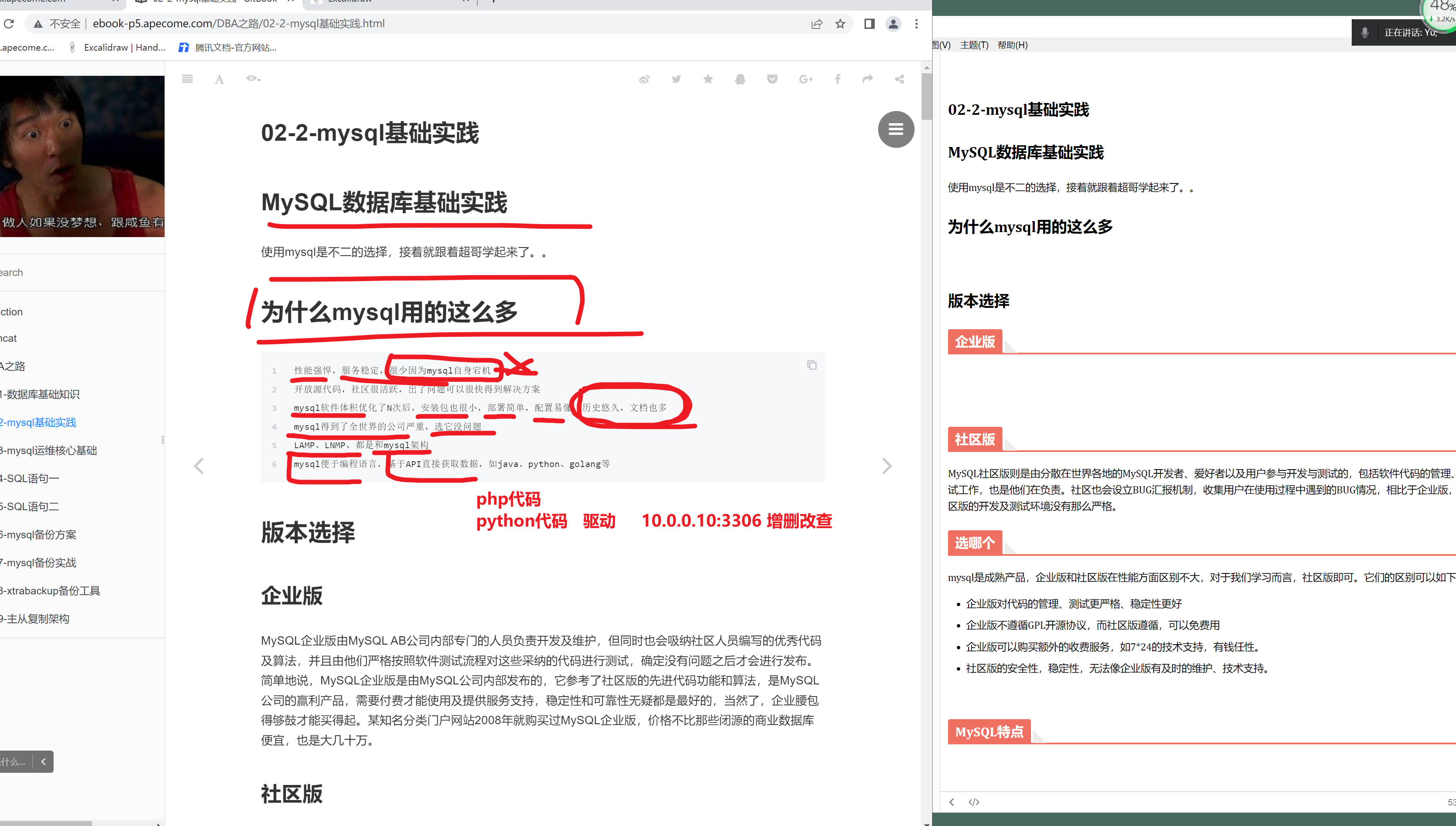
版本选择
企业版
社区版
MySQL社区版则是由分散在世界各地的MySQL开发者、爱好者以及用户参与开发与测试的,包括软件代码的管理、测试工作,也是他们在负责。社区也会设立BUG汇报机制,收集用户在使用过程中遇到的BUG情况,相比于企业版,社区版的开发及测试环境没有那么严格。
选哪个
mysql是成熟产品,企业版和社区版在性能方面区别不大,对于我们学习而言,社区版即可。它们的区别可以如下了解
- 企业版对代码的管理、测试更严格、稳定性更好
- 企业版不遵循GPL开源协议,而社区版遵循,可以免费用
- 企业版可以购买额外的收费服务,如7*24的技术支持,有钱任性。
- 社区版的安全性,稳定性,无法像企业版有及时的维护、技术支持。
MySQL特点
MySQL服务端-客户端
mysql下载选择
了解数据库后,我们可以下载mysql软件了
http://mirrors.sohu.com/mysql/
生产环境用哪个版本
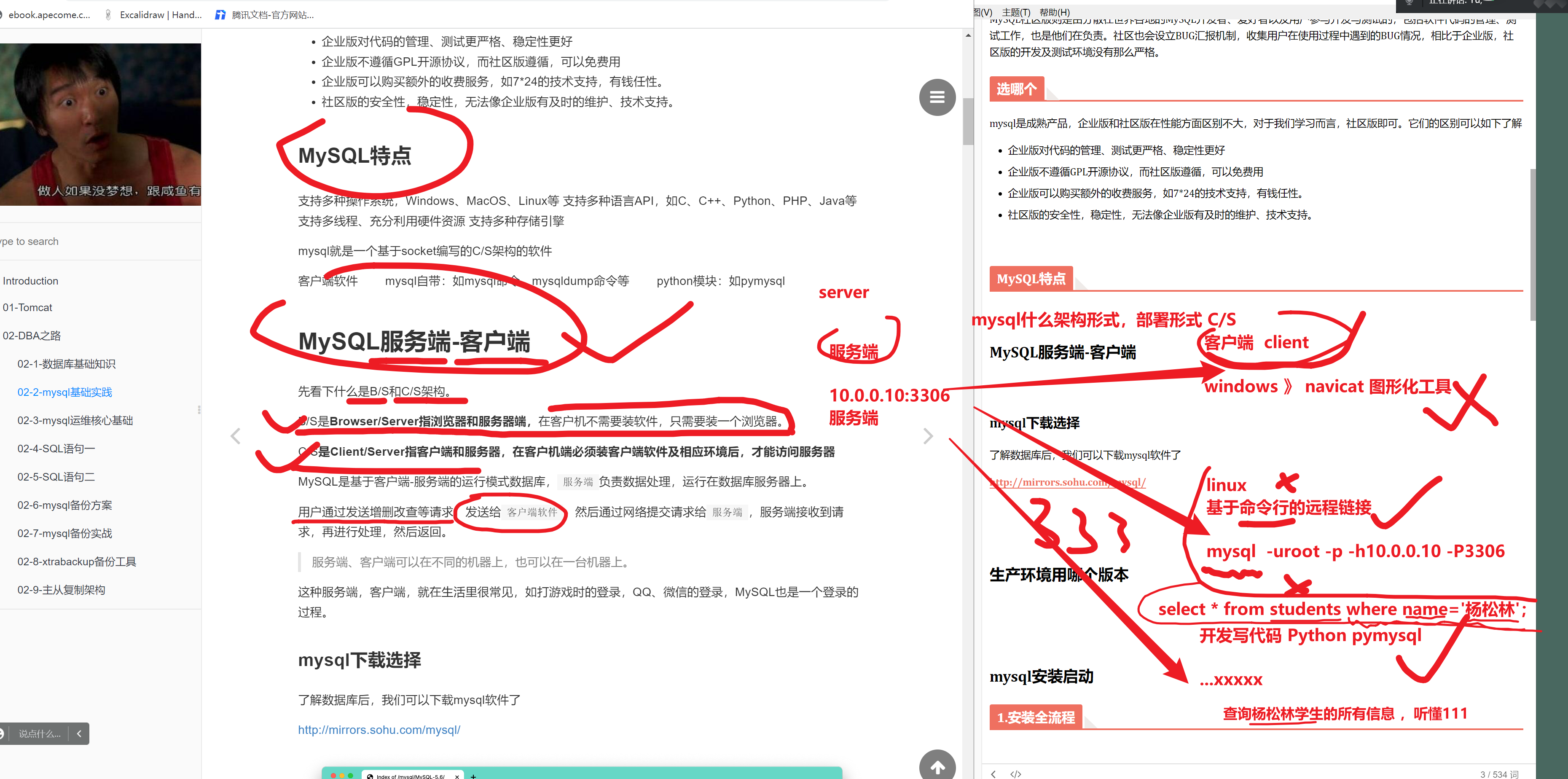
---------mysql安装启动--------
准备3个新机器,
db-51
db-52
db-53
我们会用到
或者自己快照管理
装什么版本?
1.安装全流程
yum
源码编译
rpm包
装和卸载
如何处理依赖关系
都是要掌握的技能
我这里是省事,二进制解压即用
# 确认时间正确
[root@tech-db-51 /opt]#crontab -l
* * * * * ntpdate -u ntp.aliyun.com
1 .准备好包
[root@tech-db-51 /opt]#ll
total 707688
-rw-r--r-- 1 root root 724672294 Jul 28 19:56 mysql-5.7.28-linux-glibc2.12-x86_64.tar.gz
[root@tech-db-51 /opt]#
[root@tech-db-51 /opt]#
[root@tech-db-51 /opt]#du -h
692M .
2. 解压缩,配置PATH
[root@tech-db-51 /opt]## 常见做法,做软连接,便于二进制包的升级,后续的使用路径,用的都是软连接
[root@tech-db-51 /opt]#
[root@tech-db-51 /opt]#
[root@tech-db-51 /opt]#ln -s /opt/mysql-5.7.28-linux-glibc2.12-x86_64 /opt/mysql
[root@tech-db-51 /opt]#
[root@tech-db-51 /opt]#
[root@tech-db-51 /opt]#
[root@tech-db-51 /opt]#ls /opt/ -l
total 707688
lrwxrwxrwx 1 root root 40 Jul 28 19:58 mysql -> /opt/mysql-5.7.28-linux-glibc2.12-x86_64
drwxr-xr-x 9 root root 129 Jul 28 19:57 mysql-5.7.28-linux-glibc2.12-x86_64
-rw-r--r-- 1 root root 724672294 Jul 28 19:56 mysql-5.7.28-linux-glibc2.12-x86_64.tar.gz
[root@tech-db-51 /opt]#
# 3. 配置PATH
echo 'export PATH=$PATH:/opt/mysql/bin' >> /etc/profile
source /etc/profile
# 4. 验证mysql版本
[root@tech-db-51 /opt]#mysql -V
mysql Ver 14.14 Distrib 5.7.28, for linux-glibc2.12 (x86_64) using EditLine wrapper
[root@tech-db-51 /opt]#
# 操作 会玩 444
# 5.删除mariadb的依赖,删除默认的配置文件
yum remove mariadb-libs.x86_64 -y
rm -f /etc/my.cnf
# 6.装mysql5.7特有的依赖包
yum install libaio-devel -y
#7. 创建数据目录,
# 准备mysql的数据目录,授权用户
useradd -s /sbin/nologin -M mysql
mkdir -p /linux0224/
mkdir -p /linux0224/mysql_3306/
# 授权
chown -R mysql.mysql /linux0224/
chown -R mysql.mysql /linux0224/mysql_3306/
chown -R mysql.mysql /opt/mysql*
#检查
ls -ld /linux0224 /linux0224/mysql_3306/ /opt/mysql*
[root@tech-db-51 /opt]#ls -ld /linux0224 /linux0224/mysql_3306/ /opt/mysql*
# 8.此时自建的mysql目录,没有输数据,mysql 无法使用,初始化生成mysql默认库的数据源 ,用户等信息,即可启动
# mysqld 服务端命令,启动,初始化,都用的这个
# --basedir mysql二进制命令装再哪了,主程序目录
# --datadir 数据目录初始到哪
mysqld --initialize-insecure --user=mysql --basedir=/opt/mysql --datadir=/linux0224/mysql_3306/
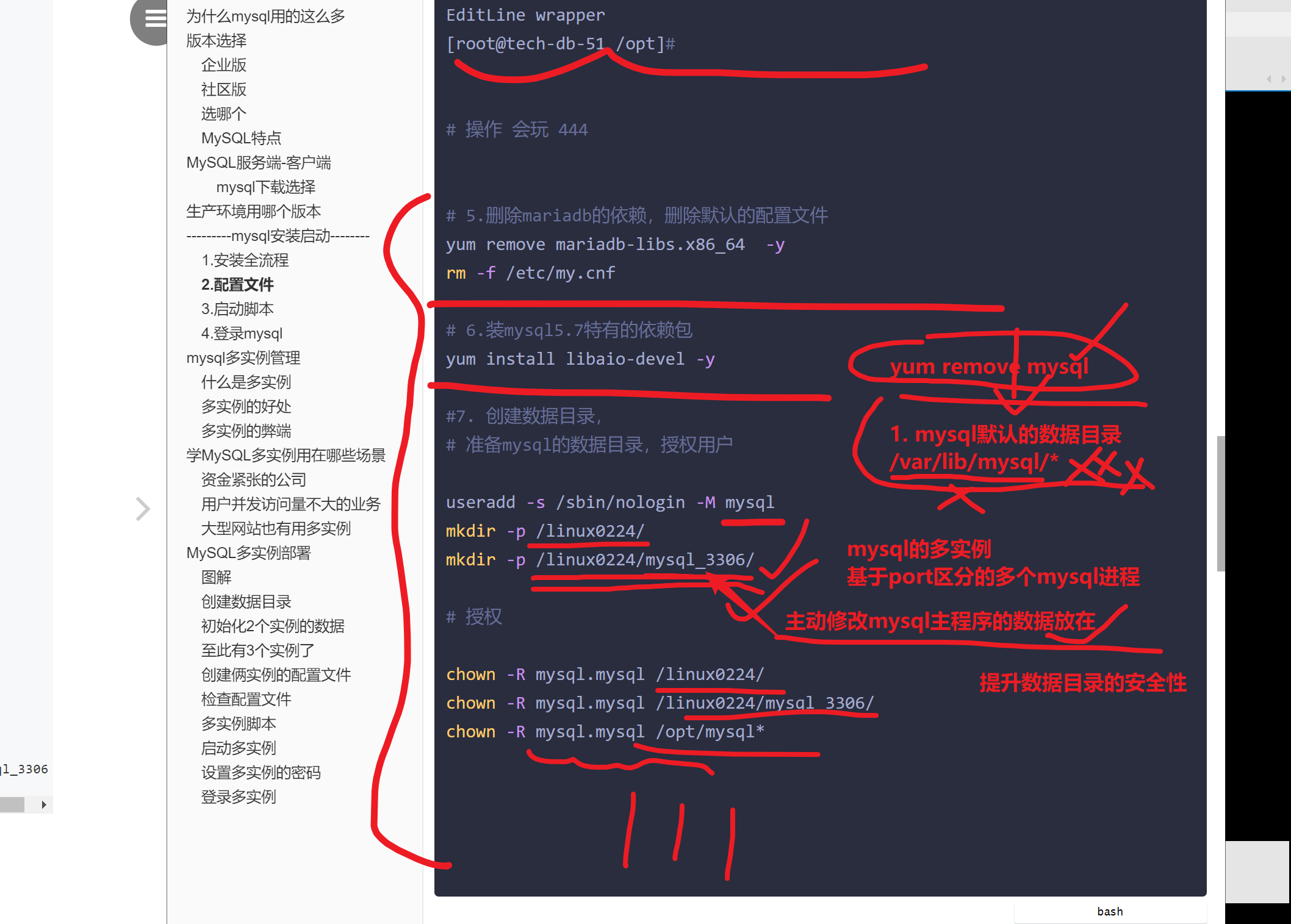
2.配置文件
初始化完毕后,有配置文件即可正确启动,告诉 my.cnf
mysqld的数据源目录在哪,日志写入到哪等
# /etc/my.cnf 默认mysql会去读这个,不指定,也读这个
# [mysqld] 服务端会读取的配置
# [mysql] 再机器本地,执行mysql命令,客户端读取的配置
# socket 本地进程套接字文件,用于mysql客户端再本地区链接
cat >/etc/my.cnf <<'EOF'
[mysqld]
port=3306
user=mysql
basedir=/opt/mysql
datadir=/linux0224/mysql_3306/
socket=/tmp/mysql.sock
[mysql]
socket=/tmp/mysql.sock
EOF
3.启动脚本
复制自带脚本即可
[root@tech-db-51 /linux0224/mysql_3306]#cp /opt/mysql/support-files/mysql.server /etc/init.d/mysqld
[root@tech-db-51 /linux0224/mysql_3306]#
[root@tech-db-51 /linux0224/mysql_3306]#
[root@tech-db-51 /linux0224/mysql_3306]#systemctl daemon-reload
[root@tech-db-51 /linux0224/mysql_3306]#
[root@tech-db-51 /linux0224/mysql_3306]#
[root@tech-db-51 /linux0224/mysql_3306]#systemctl status mysqld
● mysqld.service - LSB: start and stop MySQL
Loaded: loaded (/etc/rc.d/init.d/mysqld; bad; vendor preset: disabled)
Active: inactive (dead)
Docs: man:systemd-sysv-generator(8)
4.登录mysql
# 启动即可
[root@tech-db-51 /linux0224/mysql_3306]#systemctl start mysqld
[root@tech-db-51 /linux0224/mysql_3306]#
[root@tech-db-51 /linux0224/mysql_3306]#
[root@tech-db-51 /linux0224/mysql_3306]#mysql
Welcome to the MySQL monitor. Commands end with ; or \g.
Your MySQL connection id is 2
Server version: 5.7.28 MySQL Community Server (GPL)
Copyright (c) 2000, 2019, Oracle and/or its affiliates. All rights reserved.
Oracle is a registered trademark of Oracle Corporation and/or its
affiliates. Other names may be trademarks of their respective
owners.
Type 'help;' or '\h' for help. Type '\c' to clear the current input statement.
mysql>
# 到这看懂111
#下午 2.20 开始上课
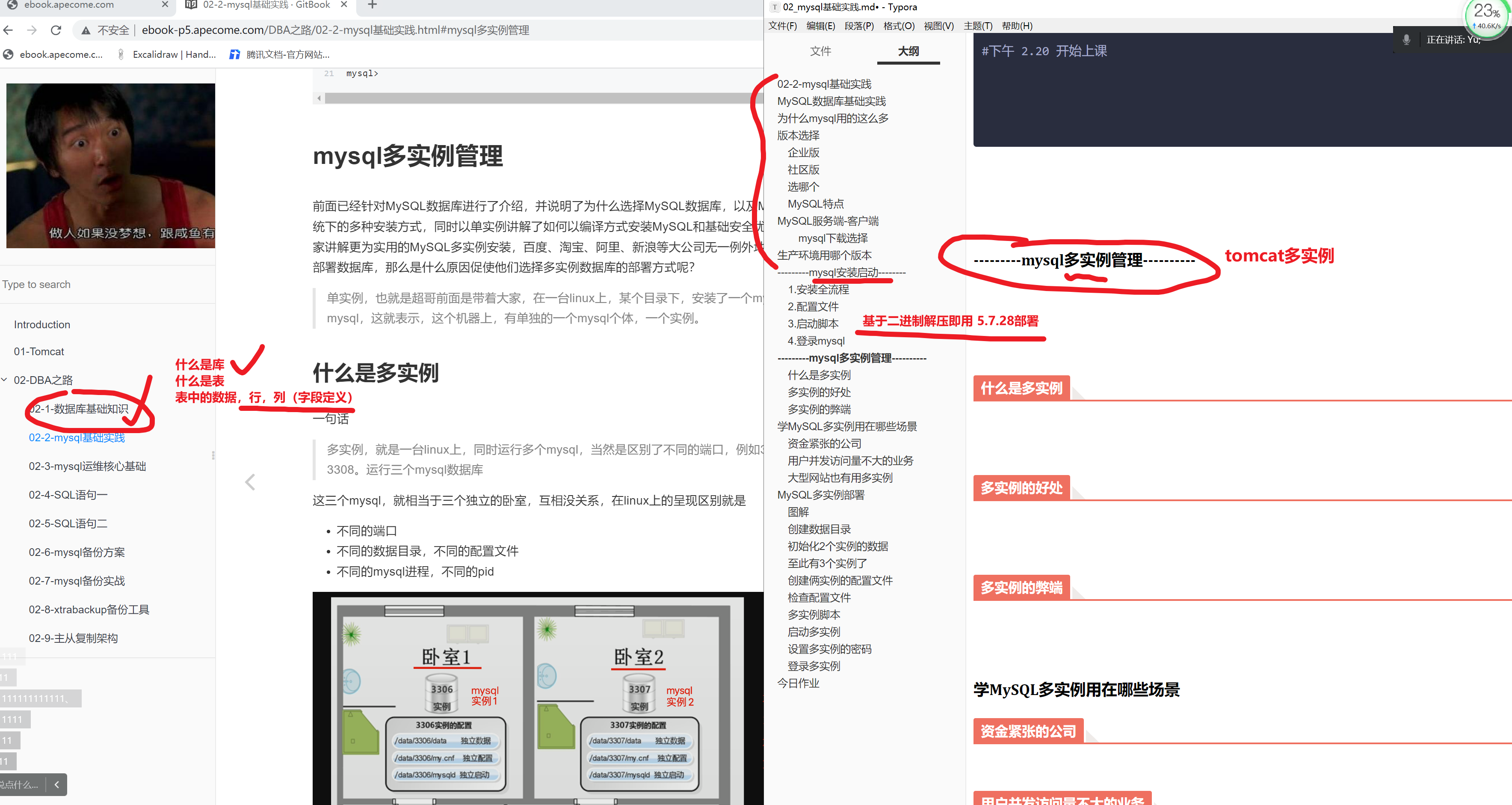
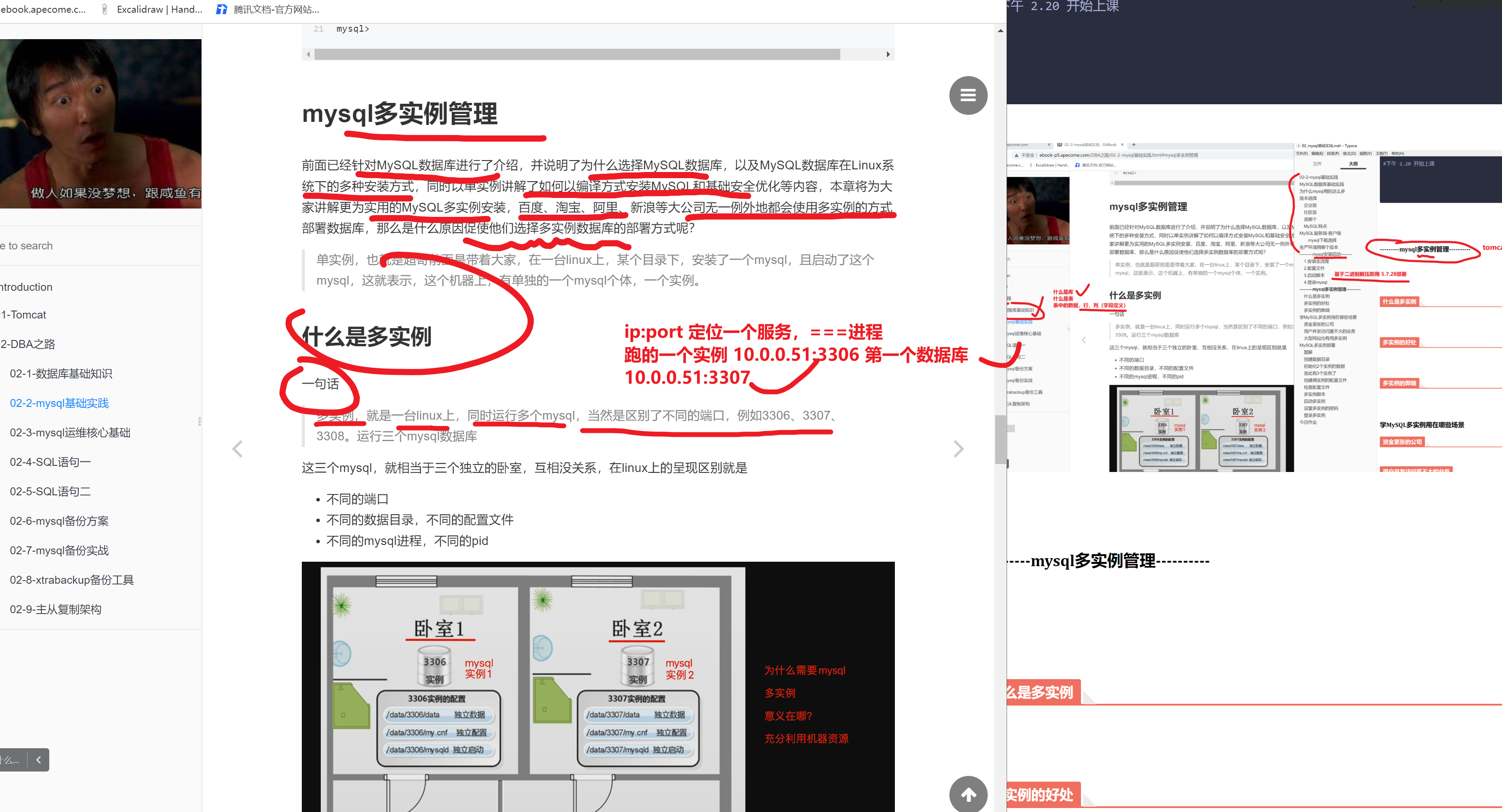
---------mysql多实例管理----------
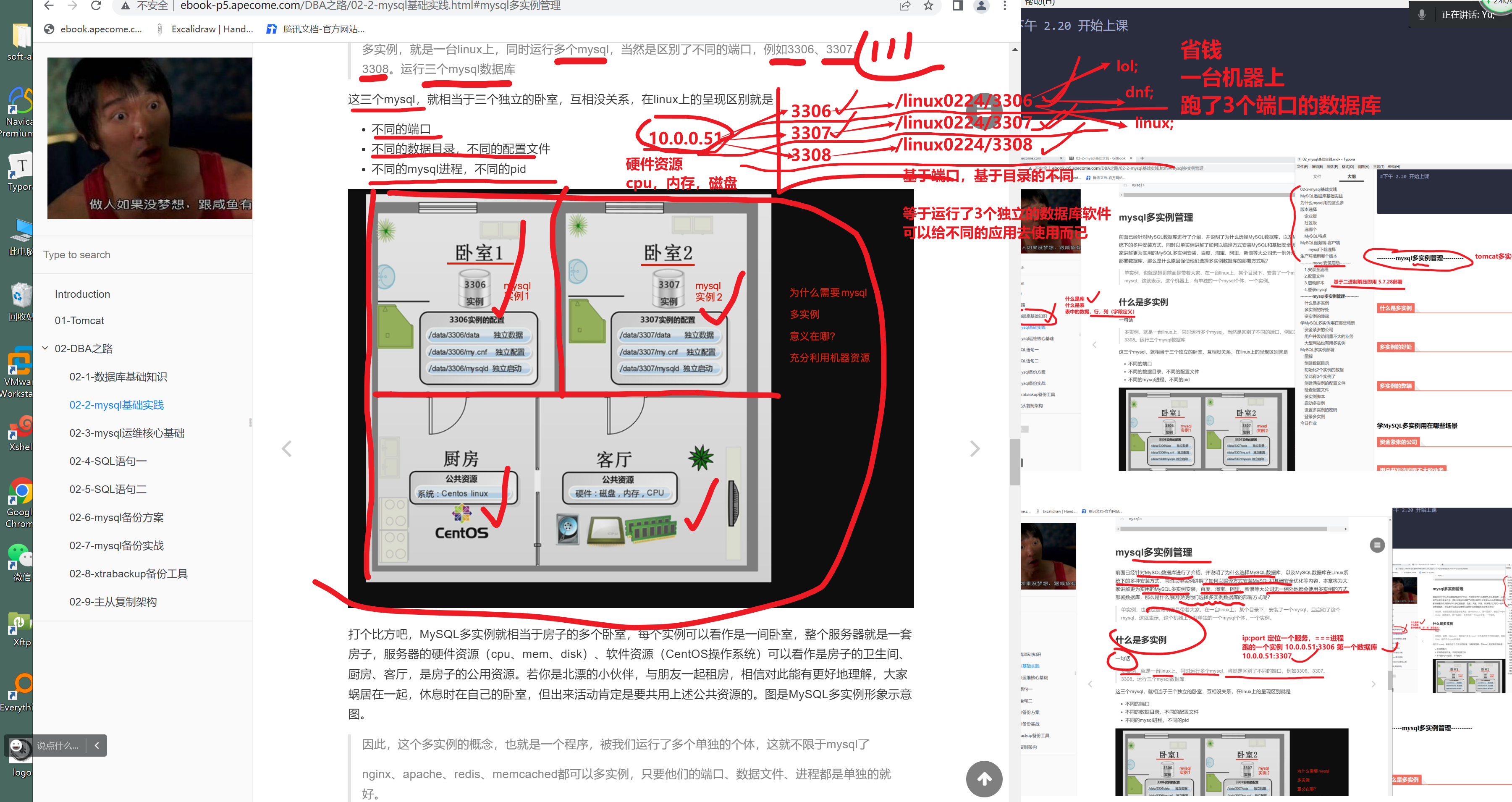
什么是多实例
多实例的好处
多实例的弊端
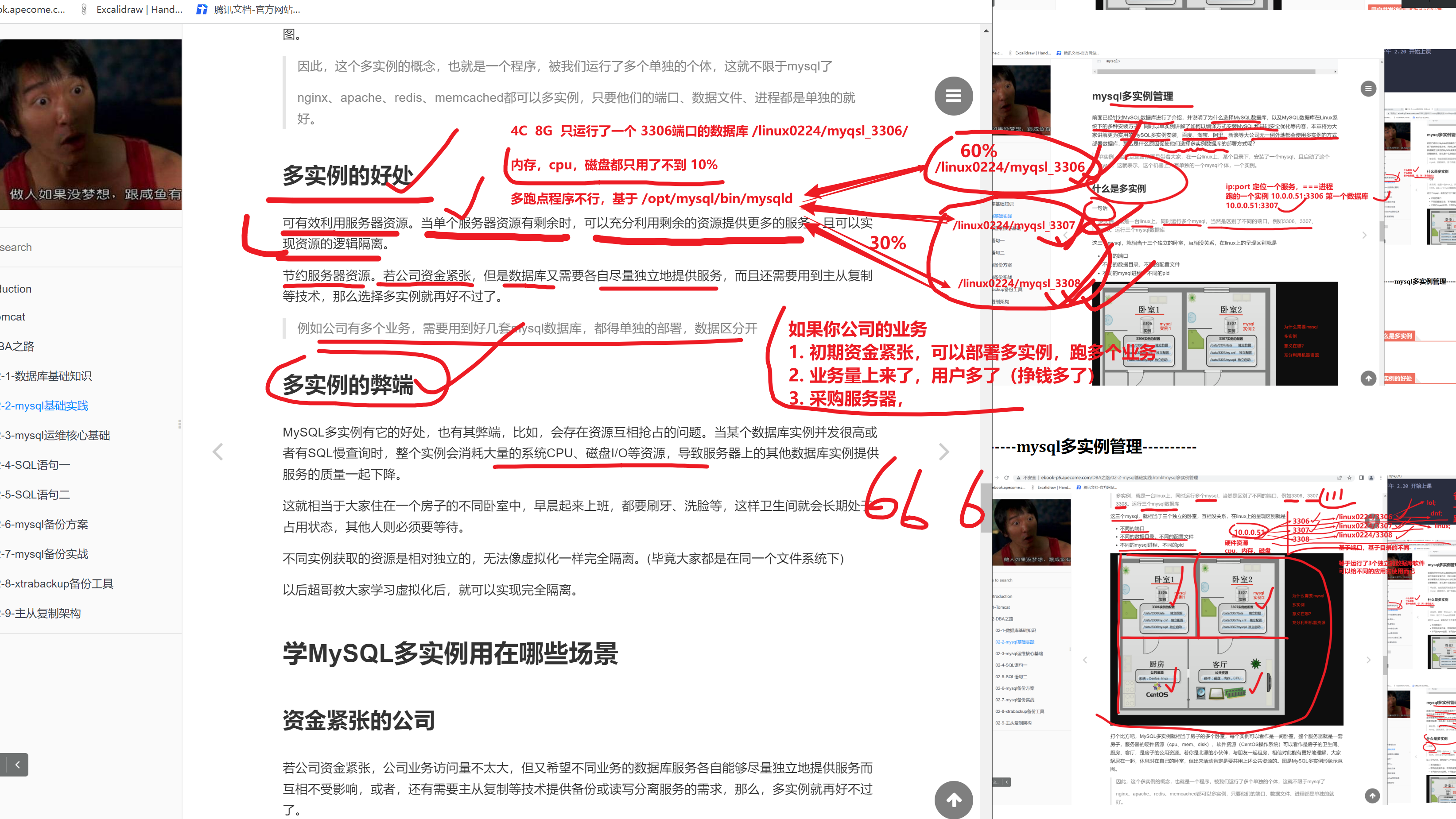
学MySQL多实例用在哪些场景
资金紧张的公司
用户并发访问量不大的业务
大型网站也有用多实例
MySQL多实例部署
图解

创建数据目录
mkdir -p /linux0224/mysql_3307
mkdir -p /linux0224/mysql_3308
chown -R mysql.mysql /linux0224
初始化2个实例的数据
mysqld --initialize-insecure --user=mysql --basedir=/opt/mysql --datadir=/linux0224/mysql_3307
mysqld --initialize-insecure --user=mysql --basedir=/opt/mysql --datadir=/linux0224/mysql_3308
# 都会默认创建一个账户,链接权限
root 空密码 只允许再localhost登录
# 看懂33333
至此有3个实例了
[root@tech-db-51 /linux0224]#ll
total 4
drwxr-xr-x 6 mysql mysql 4096 Jul 28 14:00 mysql_3306
drwxr-xr-x 5 mysql mysql 314 Jul 28 14:37 mysql_3307
drwxr-xr-x 5 mysql mysql 314 Jul 28 14:38 mysql_3308
[root@tech-db-51 /linux0224]#
[root@tech-db-51 /linux0224]#du -sh *
134M mysql_3306
122M mysql_3307
122M mysql_3308
额外创建俩实例的配置文件
3306
[root@tech-db-51 /linux0224]#cat /etc/my.cnf
[mysqld]
port=3306
user=mysql
basedir=/opt/mysql
datadir=/linux0224/mysql_3306/
socket=/tmp/mysql.sock
[mysql]
socket=/tmp/mysql.sock
3307
区别在参数
port
datadir
socket 进程套接字文件
链接mysql的俩方式,找到它
进程
pid
能链接程序的俩方式
1. 通过远程网络的链接形式,效率很低,网络波动,
ip:port 10.0.0.51:3306
mysql -uroot -p -h10.0.0.51 -P3306
--------------------------------
--------------------------------
--------------------------------
2. 通过再机器本地,进程套接字文件去链接,直接是基于内存的链接
程序和程序之间,直接走内存数据,效率极高,遇见一些软件的部署,走socket链接
如nginx的反向代理配置
proxy_pass ip:port;
proxy_pass unxi:socket;
/linux0224/mysql_3307/mysql.sock
# -S 等于 -h -P
# 链接3307的进程
# 能看懂 程序链接的2方式
#
mysql -uroot -p密码 -S /linux0224/mysql_3307/mysql.sock
mysql -uroot -p密码 -S /linux0224/mysql_3306/mysql.sock
mysql -uroot -p密码 -S /linux0224/mysql_3308/mysql.sock
#
# 看懂刷222222
log目录
cat >/etc/mysql_3307.cnf <<'EOF'
[mysqld]
port=3307
user=mysql
basedir=/opt/mysql/
datadir=/linux0224/mysql_3307/
socket=/linux0224/mysql_3307/mysql.sock
log_error=/linux0224/mysql_3307/mysql.log
EOF
3308
cat >/etc/mysql_3308.cnf <<'EOF'
[mysqld]
port=3308
user=mysql
basedir=/opt/mysql/
datadir=/linux0224/mysql_3308/
socket=/linux0224/mysql_3308/mysql.sock
log_error=/linux0224/mysql_3308/mysql.log
EOF
检查配置文件
[root@tech-db-51 /linux0224]#
[root@tech-db-51 /linux0224]#ls /etc/my*
/etc/my.cnf /etc/mysql_3307.cnf /etc/mysql_3308.cnf
看懂 333
多实例脚本
有3个数据目录+ 3个独立的配置文件+ shell脚本 -=====3个运行程序
提供一个脚本模板,自己区分3个实例的端口,数据目录即可
生成 3307 和3308即可
cat > /linux0224/3308.sh <<'EOF'
port="3308"
mysql_user="mysql"
Cmdpath="/opt/mysql/bin/"
# socket用于判断程序是否运行
# 程序运行中,该socket文件存在
# 进程挂了,socket文件自动消失
mysql_sock="/linux0224/mysql_${port}/mysql.sock"
# 定义路径,mysql进程启动后,一个存储该进程pid号码的文件在哪
mysqld_pid_file_path=/linux0224/mysql_${port}/mysqld_${port}.pid
# 启动mysqld服务端的入口命令
start(){
if [ ! -e "$mysql_sock" ];then
printf "Starting MySQL...\n"
# mysql的启动逻辑
# mysqld_safe 脚本 > mysqld 脚本 > 运行mysql进程
/bin/sh ${Cmdpath}/mysqld_safe --defaults-file=/etc/mysql_${port}.cnf --pid-file=$mysqld_pid_file_path 2>&1 > /dev/null &
sleep 3
else
printf "MySQL is running...\n"
exit 1
fi
}
stop(){
if [ ! -e "$mysql_sock" ];then
printf "MySQL is stopped...\n"
exit 1
else
printf "Stoping MySQL...\n"
mysqld_pid=`cat "$mysqld_pid_file_path"`
if (kill -0 $mysqld_pid 2>/dev/null)
then
kill $mysqld_pid
sleep 2
fi
fi
}
restart(){
printf "Restarting MySQL...\n"
stop
sleep 2
start
}
case "$1" in
start)
start
;;
stop)
stop
;;
restart)
restart
;;
*)
printf "Usage: /data/${port}/mysql{start|stop|restart}\n"
esac
EOF
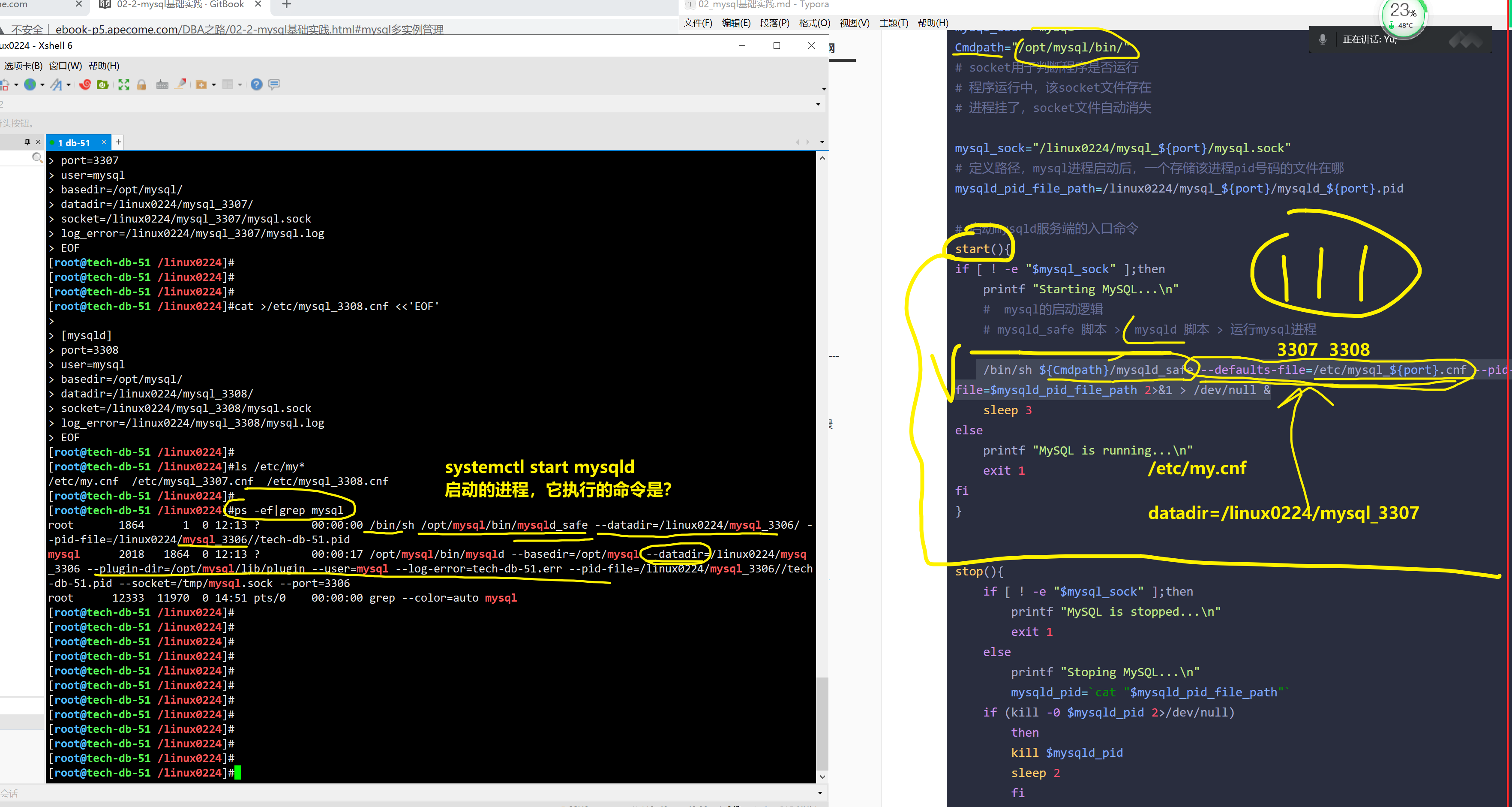
启动多实例
# 查看已有的3306实例
[root@tech-db-51 /linux0224]#netstat -tunlp|grep 3306
tcp6 0 0 :::3306 :::* LISTEN 2018/mysqld
# 启动3307
[root@tech-db-51 /linux0224]#bash 3307.sh start
Starting MySQL...
Logging to '/linux0224/mysql_3307/mysql.log'.
[root@tech-db-51 /linux0224]#
[root@tech-db-51 /linux0224]#
[root@tech-db-51 /linux0224]#netstat -tunlp|grep mysql
tcp6 0 0 :::3306 :::* LISTEN 2018/mysqld
tcp6 0 0 :::3307 :::* LISTEN 12514/mysqld
# 启动3308
[root@tech-db-51 /linux0224]#bash 3308.sh start
Starting MySQL...
Logging to '/linux0224/mysql_3308/mysql.log'.
[root@tech-db-51 /linux0224]#
[root@tech-db-51 /linux0224]#netstat -tunlp|grep mysql
tcp6 0 0 :::3306 :::* LISTEN 2018/mysqld
tcp6 0 0 :::3307 :::* LISTEN 12514/mysqld
tcp6 0 0 :::3308 :::* LISTEN 12700/mysqld
检查3个实例的pid文件,socket文件
# pid文件 ,3个实例的
[root@tech-db-51 /linux0224]#find . -name '*.pid'
./mysql_3306/tech-db-51.pid
./mysql_3307/mysqld_3307.pid
./mysql_3308/mysqld_3308.pid
#socket文件

生产下的暗坑
[root@tech-db-51 /linux0224]#systemctl start mysqld
[root@tech-db-51 /linux0224]#
[root@tech-db-51 /linux0224]#
[root@tech-db-51 /linux0224]#bash /linux0224/3307.sh start
Starting MySQL...
[root@tech-db-51 /linux0224]#
[root@tech-db-51 /linux0224]#
[root@tech-db-51 /linux0224]#find / -name '*.sock' |xargs -i ls -l {}
srwxrwxrwx 1 mysql mysql 0 Jul 28 15:00 /tmp/mysql.sock
srwxrwxrwx 1 mysql mysql 0 Jul 28 15:00 /linux0224/mysql_3307/mysql.sock
srwxrwxrwx 1 mysql mysql 0 Jul 28 14:55 /linux0224/mysql_3308/mysql.sock
[root@tech-db-51 /linux0224]#
有些程序,不专业的程序员,会清空/tmp下的数据
# mysql的链接有的链接方式是走 sock文件的,因此sock文件不得删除,导致无法链接
# 建议,sock文件,别放入/tmp目录
听懂1111
设置多实例的密码
3实例,
# mysqladmin和mysql一样,也是客户端链接命令
# 精确定位 每一个实例
# ip:port
# socket
mysqladmin -uroot -p password 新的密码
# ==================3306=========
# socket修改
# -u账户
# -p密码 ,啥也没写,会交互式提示让你输入
mysqladmin -uroot -p -S /tmp/mysql.sock password linux0224
# 还要再改3306的密码
# -p后面建议别跟上密码,因为history能看到密码记录
# mysql也给你提示不安全
mysqladmin -uroot -plinux0224 -S /tmp/mysql.sock password linux3306
# 能听懂,看懂刷666
# ==================3307=========
mysqladmin -uroot -p -S /linux0224/mysql_3307/mysql.sock password linux3307
# ==================3308=========
mysqladmin -uroot -p -S /linux0224/mysql_3308/mysql.sock password linux3308
# 能看懂命令,修改多个实例,如何链接多个实例,基于sock文件的链接,修改密码
# 看懂刷7777
登录多实例
- ip:port方式
[root@tech-db-51 /linux0224]#mysql -hlocalhost -P3306 -uroot -plinux3306 -e "show global variables like 'port';"
mysql: [Warning] Using a password on the command line interface can be insecure.
+---------------+-------+
| Variable_name | Value |
+---------------+-------+
| port | 3306 |
+---------------+-------+
# 3307 ,mysql的用户远程链接,权限问题
[root@tech-db-51 /linux0224]#mysql -uroot -plinux3307 -h127.0.0.1 -P3307 -e "show global variables like 'port';"
mysql: [Warning] Using a password on the command line interface can be insecure.
+---------------+-------+
| Variable_name | Value |
+---------------+-------+
| port | 3307 |
+---------------+-------+
[root@tech-db-51 /linux0224]#mysql -uroot -plinux3308 -h127.0.0.1 -P3308 -e "show global variables like 'port';"
mysql: [Warning] Using a password on the command line interface can be insecure.
+---------------+-------+
| Variable_name | Value |
+---------------+-------+
| port | 3308 |
+---------------+-------+
# 看懂基于 ip:port的链接多实例,刷33333
# ip:port有很多种规则
# 授权语法
# locahost, 127.0.0.1 10.0.0.10
- sock文件方式
mysql -uroot -plinux3308 -S /linux0224/mysql_3308/mysql.sock -e "show global variables like 'port';"
mysql -uroot -plinux3307 -S /linux0224/mysql_3307/mysql.sock -e "show global variables like 'port';"
mysql -uroot -plinux3306 -S /tmp/mysql.sock -e "show global variables like 'port';"
查看mysql的仨实例进程信息

用于学习mysql的启动命令语法
今日作业
1. 整理mysql基础知识笔记,理解什么是数据库,为什么用数据库,数据库基础名词,如库、表、字段等
2. 完成mysql5.7.28 的多实例搭建